Как перенести бесплатную музыку Spotify на iPhone X?
Новейший iPhone X от Apple выглядит и работает иначе, чем любой iPhone до него. Потеря кнопки «Домой», отличное сочетание портативного комфорта и большого, великолепного OLED-экрана. Задняя телефотокамера выходит за 8 Plus при слабом освещении, а фронтальная камера делает впечатляющие портретные селфи. Face ID обычно работает нормально. Нет сомнений в том, что это просроченная и выигрышная эволюция iPhone. Spotify обновил свое приложение для iOS с поддержкой iPhone X. Обновление удаляет почтовый ящик интерфейса Spotify на 5,8-дюймовом OLED-дисплее iPhone X, который должен быть желанной новостью для тяжелых пользователей приложения, позволяя им видеть больше трек-листов и результатов поиска на экране, а также больше иллюстраций при просмотре альбомов и плейлистов.
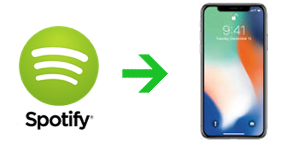
Хотя вы можете получить другой опыт Spotify на iPhone X после перехода на новый iPhone X, вы также можете обнаружить, что есть много ограничений. Для премиум-пользователей вы можете загружать музыку Spotify напрямую, но вы должны платить ежемесячную плату в размере 9,99 долл. США и воспроизводить музыку Spotify с помощью приложения Spotify. Для бесплатных пользователей вы не можете загружать музыку Spotify для прослушивания ее в автономном режиме. Эта статья познакомит как премиум-пользователей, так и бесплатных пользователей с полезным способом загрузки музыки Spotify и переноса ее на новый iPhone X.
Часть 1 Как скачать музыку Spotify без защиты DRM?
Почему вам не разрешено воспроизводить музыку Spotify вне приложения Spotify? Потому что музыка Spotify защищена цифровым управлением ограничениями. Существует простое и удобное программное обеспечение, которое поможет вам удалить цифровое управление ограничениями Spotify. Это Ondesoft Spotify Music Converter . Это блестящее удаление Spotify Music DRM, которое может помочь вам легко удалить DRM из вашей музыки Spotify и преобразовать их в формат без DRM, такой как MP3, M4A, WAV и FLAC со 100% оригинальным качеством. Ниже приведен подробный учебник о том, как удалить цифровое управление ограничениями из музыки Spotify.
Как удалить цифровое управление ограничениями из музыки Spotify с помощью Ondesoft Spotify Converter?
1. Запустите Ondesoft Spotify Converter
Пожалуйста, убедитесь, что вы установили приложение Spotify на свой компьютер. Затем загрузите, установите и запустите Ondesoft Spotify Downloader на вашем Mac/Windows.

2. Добавить песни Spotify
Нажмите кнопку «Добавить файлы», затем перетащите песни, плейлисты или альбомы, которые вы хотите преобразовать из приложения Spotify в Ondesoft Spotify Converter. Или скопируйте и вставьте любые соответствующие ссылки с веб-плеера Spotify в левый нижний угол, чтобы добавить песни. Нажмите кнопку Добавить, чтобы импортировать все выбранные песни.

3. Установить настройки вывода
Нажмите кнопку «Параметры», вы сможете изменить выходную папку, формат вывода, битрейт и частоту выборки. Ondesoft Spotify Converter позволяет конвертировать музыку Spotify в MP3, M4A, WAV и FLAC, а качество можно установить от 128 кбит/с до 512 кбит/с.

4. Конвертировать музыку Spotify
После настройки выходного формата нажмите кнопку «Преобразовать», затем Ondesoft Spotify Converter удалит цифровое управление ограничениями из всей музыки Spotify и конвертирует их автоматически.

После преобразования вы можете найти преобразованную музыку, нажав кнопку «История».

Как перенести музыку Spotify на iPhone X с помощью iTunes?
Теперь как премиум-пользователи, так и бесплатные пользователи могут передавать преобразованную музыку Spotify без цифрового управления ограничениями на iPhone X или любые другие устройства и сохранять их навсегда.
Наиболее распространенным способом импорта музыки на iPhone является iTunes. Это действительно просто и удобно.
Шаг 1. Подключите iPhone X к iTunes и нажмите на значок устройства, затем вы перейдете на страницу информации о своем устройстве, просто нажмите на опцию «Музыка».
Шаг 2. Выберите, чтобы синхронизировать всю музыкальную библиотеку или выбранные плейлисты. После проверки желаемых песен нажмите кнопку «Применить» > «Синхронизировать», чтобы начать синхронизацию.
Sidebar
Статьи по теме
- Конвертер Spotify в MP3
- Играть в Spotify на HomePod
- Запись Spotify Music на компакт-диск
- Синхронизация Spotify Music с Apple Watch
- Скачать бесплатно Toss a Coin to Your Witcher в mp3 со Spotify
- Скачать бесплатно музыку для тренировок в MP3
- Скачать бесплатно 100 расслабляющих песен с Spotify
- Как бесплатно скачать песни о дорожном путешествии?
- Как изменить обложку плейлиста Spotify?
- Как добавить музыку Spotify в видео?
- Как изменить страну Spotify?
- Как бесплатно скачать плейлисты Star Wars в mp3?
- Скачать Spotify Soundtrack свой плейлист Ride в mp3
- Скачать Spotify Soundtrack свой плейлист Ride в mp3
- Как бесплатно скачать песни Twice в mp3 с бесплатной учетной записью Spotify?
- Как бесплатно скачать песню Red Velvet в mp3 с бесплатной учетной записью Spotify?
- Скачать бесплатно изменения альбома Джастина Бибера в mp3
- Как бесплатно скачать песни Cardi B в mp3 с бесплатной учетной записью Spotify?
- Как бесплатно скачать песни Blackpink в mp3 с бесплатной учетной записью Spotify?
- Скачать песни Бейонсе бесплатно в mp3
- Скачать песни Адель бесплатно в mp3
- Fix Spotify не загружает песни
- Скачать бесплатно песни финалистов Billboard Latin Music Awards 2020 года в mp3
- Скачать бесплатно плейлисты Spotify Productivity в mp3
- Скачать бесплатно плейлисты Spotify Awards 2020 в mp3
- Скачать бесплатно плейлисты сна в mp3 с помощью бесплатного или премиум-аккаунта Spotify
- Бесплатно Скачать плейлисты домашней работы в mp3 с помощью бесплатного или премиум-аккаунта Spotify
- Скачать бесплатно саундтреки Studio Ghibli в mp3 со Spotify бесплатно
- Скачать бесплатно плейлист Spotify Новая музыка Пятница в mp3 с Spotify бесплатно
- Скачать бесплатно песни Drake в mp3
- Скачать бесплатно альбом «Карта души: 7» в mp3
- Скачать бесплатно альбом Monsta X 'All About Luv' в mp3
- Как отключить Spotify от Facebook?
- Как бесплатно скачать Spotify Sweden Top 50 в mp3?
- Как присоединиться к Spotify Family Premium?
Советы Ondesoft
Подробнее >>- Бесплатная версия Spotify на Sonos
- Скачать бесплатные рождественские песни
- 9 вещей, которые нужно знать о Spotify
- Получите Spotify Premium бесплатно
- Играть в Spotify на Apple Watch
- Конвертировать Spotify в MP3
- Конвертировать Spotify в M4A
- Конвертировать Spotify в WAV
- Конвертировать Spotify в FLAC
- Плейлисты Spotify для iPod shuffle
- Бесплатная музыка DRM от Spotify
- Скачать музыку в формате MP3 со Spotify
- Скачать Spotify Music бесплатно
- Скачать музыку Spotify без Premium
- Скачать песни Spotify на внешний жесткий диск
- Наслаждайтесь музыкой Spotify на MP3-плеере
- Расширьте бесплатную пробную версию Spotify премиум-класса
- Бесплатный Spotify Downloader
- Бесплатный рекордер Spotify
- Резервное копирование музыки Spotify
- Играть в Spotify в машине
- Играть в Spotify на HomePod
- Скачать Spotify++ iOS с AppValley
- Скачать Spotify++ iOS с TweakBox
- Слушайте музыку Spotify в автономном режиме бесплатно
- Слушайте музыку Spotify на Sandisk MP3-плеере
- Слушайте Spotify на iPod
- Воспроизведение музыки Spotify на Amazon Echo
- Воспроизведение музыки Spotify на Apple Watch без iPhone
- Воспроизведение музыки Spotify на Apple Watch
- Воспроизведение музыки Spotify на iPod Nano
- Воспроизведение музыки Spotify на iPod Shuffle
- Воспроизведение музыки Spotify на PS4
- Воспроизвести музыку Spotify на Roku
- Воспроизведение музыки Spotify на Sonos
- Воспроизведение музыки Spotify в Google Home
- Запись песен из Spotify
- Запись Spotify Music в формате MP3
- Удалить Spotify DRM
- Сохранить музыку Spotify в формате MP3
- Музыка Spotify в качестве рингтона
- Сравнение Spotify Free VS Premium
- Получите Spotify премиум бесплатно - Без взлома
- Spotify Music Downloader
- Качество музыки Spotify
- Музыкальный рекордер Spotify
- Воспроизведение Spotify в автономном режиме на Apple Watch
- Sptofy на iPod Touch 4-го поколения
- Скачать Spotify Premium APK
- Spotify Премиум Бесплатно
- Spotify Premium не загружает песни
- Песни Spotify недоступны
- Студенческая скидка Spotify
- Синхронизация локальной музыки со Spotify
- Функция синхронизации Spotify с iPod больше недоступна
- Spotify против Приливное сравнение
- Бесплатный конвертер Spotify в MP3
- Конвертер Spotify в MP3
- Сравнение Spotify против Apple Music
- Spotify против Soundcloud
- Потоковая передача Spotify на Apple TV
- Поток Spotify в Chromecast
- Синхронизация Spotify с Android
- Визуализатор Spotify
- Загрузчик плейлиста Spotify
- Смотрите фильмы iTunes по телевизору
- Удаление цифрового управления ограничениями iTunes
- Играть в Spotify на телевизоре Samsung
- Совместимый с Spotify MP3-плеер
- Удалить цифровое управление ограничениями из звуковых аудиокниг
- Конвертировать Audible в MP3
- Лучший обзор DRM Audio Converter
- Apple FairPlay DRM: все, что вам нужно знать
- Топ-8 музыкальных потоковых сервисов
- Блокировать рекламу на Spotify без Premium
- Как скачать песни Spotify на телефон
- Как подключить Spotify к Discord
- Играть в Spotify в автономном режиме на Wear OS Smartwatch






